Kā personalizēt ikonu skatu operētājsistēmā OS X Yosemite
Miscellanea / / February 11, 2022
Viens no aspektiem, kas izceļas Mac datoros, ir tas, cik tie var būt pielāgojami, ļaujot daudz pielāgot un personalizēt. Starp dažādi OS X Yosemite aspekti ko varat pielāgot, ikonu skats, iespējams, ir vissvarīgākais, jo tas ļauj pielāgot to, kā katrs fails, mape un disks (kā arī tos saturošās mapes) tiek parādīts jūsu Mac datorā.
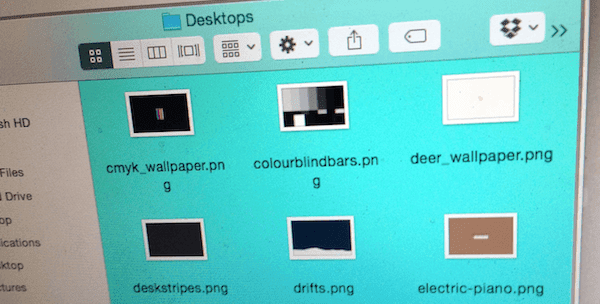
Ikonas izmērs
Ikonas operētājsistēmā OS X var pielāgot gandrīz jebkuram izmēram tieši uz vietas, lai gan lielākā daļa Mac lietotāju par to nezina. Tas ļauj skatīt failus konkrētos logos jums ērtā izmērā.
Lai iespējotu šo funkciju, atlasiet Finder un pēc tam izvēļņu joslā atlasiet Skatīt, tad Rādīt statusa joslu.
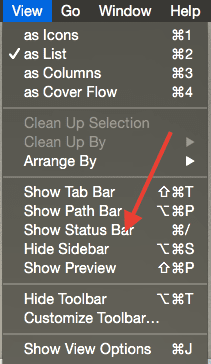
Ja ir atlasīts ikonu skats, jebkura Finder loga apakšējā labajā stūrī tiks parādīts slīdnis, kas ļaus jums nekavējoties mainīt ikonas izmēru, vienkārši velkot to.
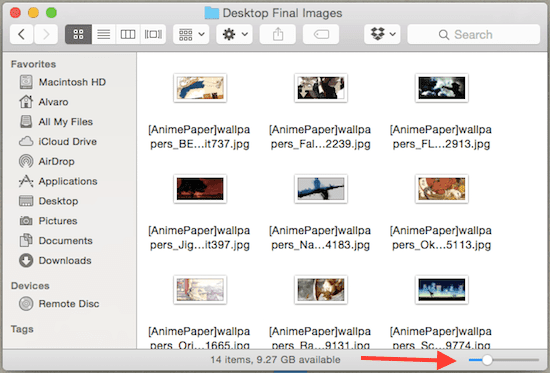

Ikonu priekšskatījumi
Vēl viena lieliska ikonu skata iezīme ir iespēja faktiski izpētīt faila saturu. Piemēram, ja jums ir PDF fails, varat to pārlūkot tieši ikonu skatā. Tāpat jūs pat varat sākt skatīt filmas failu, noklikšķinot uz
Spēlēt ikona uz tā. Finder arī informēs jūs, cik tālu esat videoklipā.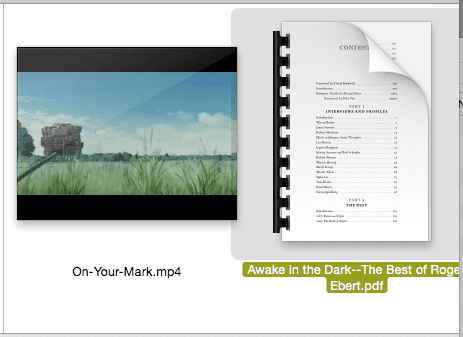
Ikonu skata opcijas
Lai vēl vairāk kontrolētu ikonu skatu savā Mac datorā, varat atvērt paneli Icon View Option, atlasot Rādīt skata opcijas no Skatīt izvēļņu joslā.
Pirmā iespēja, ko redzat šeit, ir Vienmēr atvērt ikonu skatā. Tas ir lieliski piemērots, lai pielāgotu skatu, kurā vēlaties atvērt katru logu.
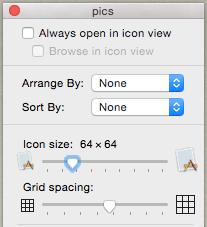
Piemēram, iespējams, vēlēsities vienmēr izmantot saraksta skatu ar Finder logu, kas ir piepildīts ar mapēm, taču, iespējams, vēlēsities iestatīt ikonu skatu kā noklusējumu mapē Fotoattēli.
Tomēr esiet piesardzīgs, ja noklikšķināt uz Iestatīt kā noklusējuma iestatījumus pogu šī paneļa apakšā, jūs lietosit pašreizējo skatu visi Windows jūsu Mac datorā.
Režģa atstatums
Režģa atstarpes ir vēl viena svarīga ikonu skata funkcija, ko varat atrast iepriekš parādītajā panelī.
Īsāk sakot, tas ļauj jums kontrolēt, cik tuvu ikonas atrodas logā.
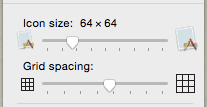
Protams, ir plusi un mīnusi tam, cik tuvu vai atdalītas ikonas atrodas logā. Piemēram, ja failu nosaukumi jums ir svarīgi, jums vajadzētu vairāk atdalīt ikonas, bet, ja jums rūp tikai pašām ikonām (piemēram, mapē Fotoattēli), tad labāk derētu tuvākas atstarpes tu.
Fons
Šī lieliskā funkcija ir tikpat traka, kā tas izklausās: jūs faktiski varat aizpildīt jebkura ikonas skata loga fonu savā Mac datorā ar jebkuru fotoattēlu vai specifiska krāsa.
Tas var neizklausīties pārāk noderīgi, ja neesat pie tā pieradis. Taču patiesībā Finder logu fona pielāgošana var palīdzēt jums viegli orientēties. Tas jo īpaši attiecas uz gadījumiem, kad vienlaikus mēdz būt atvērti vairāki desmiti Finder logu. Varat, piemēram, saskaņot logus ar saistītiem dokumentiem vai ievietot unikālu fotoattēlu vai krāsu logā ar ļoti svarīgiem failiem.
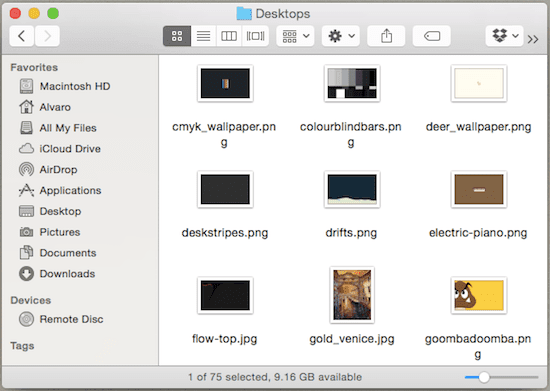
Lai pielāgotu jebkura loga fonu (tas ir lai būtu ikonu skatā btw), noklikšķiniet uz Skatīt izvēļņu joslā un pēc tam Rādīt skata opcijas….
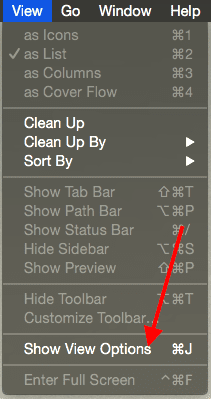
Tur, paneļa apakšā, zem Fons, tu vari izvēlēties Balts kā pirmo iespēju, bet noklikšķinot uz jebkura Krāsa vai Bilde ļaus jums attiecīgi pielāgot krāsu vai atlasīt fotoattēlu, ko izmantot kā fonu.
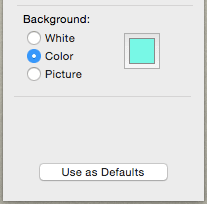
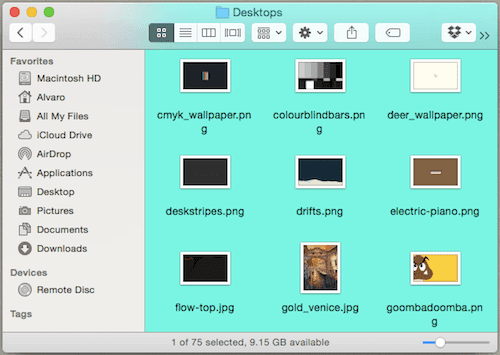

Un tur jums tas ir. Ja esat Mac lietotājs, kurš vēlas padarīt savu datoru personiskāku un unikālāku, tas var būt tieši tas, kas jums nepieciešams. Apskatiet šīs iespējas un izklaidējieties ar tām spēlējoties!
Pēdējo reizi atjaunināts 2022. gada 3. februārī
Iepriekš minētajā rakstā var būt ietvertas saistītās saites, kas palīdz atbalstīt Guiding Tech. Tomēr tas neietekmē mūsu redakcionālo integritāti. Saturs paliek objektīvs un autentisks.



